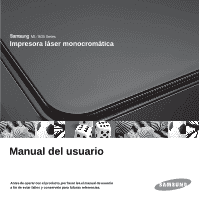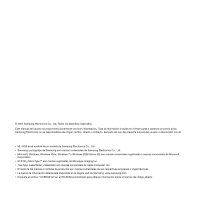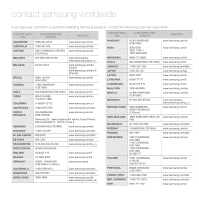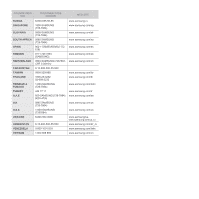Samsung ML 1630 User Manual (SPANISH)
Samsung ML 1630 - B/W Laser Printer Manual
 |
UPC - 635753620948
View all Samsung ML 1630 manuals
Add to My Manuals
Save this manual to your list of manuals |
Samsung ML 1630 manual content summary:
- Samsung ML 1630 | User Manual (SPANISH) - Page 1
Impresora láser monocromática Manual del usuario Antes de operar con el producto, por favor lea el manual de usuario a fin de evtar fallos y conservelo para fufuras referencias. - Samsung ML 1630 | User Manual (SPANISH) - Page 2
del uso del presente manual del usuario o relacionado con él. • ML-1630 es el nombre de un modelo de Samsung Electronics Co., Ltd. • Samsung y el logotipo de Samsung son marcas comerciales de Samsung Electronics Co., Ltd. • Microsoft, Windows, Windows Vista, Windows 7 y Windows 2008 Server R2 son - Samsung ML 1630 | User Manual (SPANISH) - Page 3
717 100 www.samsung.com/hu www.samsung.com/in www.samsung.com/id www.samsung.com/it www.samsung.com/latin www.samsung.com/jp www.samsung.com/lv www.samsung.com/lt www.samsung.com/lu www.samsung.com/my www.samsung.com/mx www.samsung/ua www.samsung.com/ua_ru www.samsung.com/nl www.samsung.com/nz www - Samsung ML 1630 | User Manual (SPANISH) - Page 4
889 www.samsung.ru www.samsung.com/sg www.samsung.com/sk www.samsung.com/za www.samsung.com/es www.samsung.com/se www.samsung.com/ch www.samsung.com/tw www.samsung.com/th www.samsung.com/latin www.samsung.com/tr www.samsung.com/ae www.samsung.com/uk www.samsung.com/us www.samsung/ua www.samsung.com - Samsung ML 1630 | User Manual (SPANISH) - Page 5
CONTENIDO Acerca de este manual del usuario ...i Información adicional ...i Información ...1.4 2. Descripción general del software Software suministrado ...2.1 Funciones del controlador ...6.1 Limpieza de la parte externa ...6.1 Limpieza de la parte interna ...6.1 Mantenimiento del cartucho - Samsung ML 1630 | User Manual (SPANISH) - Page 6
de papel ...7.1 Área de alimentación de papel y parte posterior del dispositivo 7.1 Parte posterior e interior del dispositivo ...7.3 Área de salida ...7.5 de impresión ...7.10 Problemas más comunes en Windows ...7.13 Problemas más comunes en Linux ...7.13 Problemas más comunes en Macintosh ...7.14 - Samsung ML 1630 | User Manual (SPANISH) - Page 7
Microsoft Windows. En este manual se nicos. Precaución No toque la parte verde bajo el cartucho de impresi software. Nota Se pueden encontrar versiones del manual en otros idiomas en la carpeta Manual del CD de software Samsung Si tiene acceso a Internet, puede visitar el sitio web de Samsung - Samsung ML 1630 | User Manual (SPANISH) - Page 8
que el personal cualificado proceda a la realización del servicio: • Cuando cualquier parte del cable de corriente, enchufe o cable conector esté dañada o agua. ii • Si el equipo no funciona correctamente tras seguir las instrucciones del manual. • Si el equipo ha caído al suelo o el chasis está - Samsung ML 1630 | User Manual (SPANISH) - Page 9
en un área bien ventilada. Si desea obtener información adicional acerca del ozono, póngase en contacto con su distribuidor de Samsung más cercano. Reciclaje Recicle o deshágase del material de embalaje de este producto siguiendo las normas medioambientales adecuadas. Eliminación correcta de - Samsung ML 1630 | User Manual (SPANISH) - Page 10
directiva aplicable 93/68/EEC de la Unión europea de las fechas indicadas: La declaración de conformidad se puede consultar en www.samsung.com/ printer, visite Atención al cliente > Centro de descargas e introduzca el nombre de su impresora para navegar por EuDoC. 1 de enero de 1995: Directiva - Samsung ML 1630 | User Manual (SPANISH) - Page 11
adquirido este producto multifuncional de Samsung. El dispositivo brinda funciones Puede imprimir con varios sistemas operativos como Windows, Linux y Macintosh. • El dispositivo está al agregar palabras como "Confidencial". Consulte la Sección de software. • Impresión de pósteres. El texto y los gr - Samsung ML 1630 | User Manual (SPANISH) - Page 12
6 Botón de apertura de bandeja 7 Palanca de la cubierta superior 8 Cartucho de impresión 9 Cubierta interior Notas • Todas las ilustraciones de este manual del usuario pueden ser diferentes al dispositivo. • La superficie de la bandeja de salida podría calentarse si imprime muchas páginas seguidas - Samsung ML 1630 | User Manual (SPANISH) - Page 13
Vista posterior 1 Cubierta posterior 2 Interruptor de alimentación 3 Toma de alimentación 4 Puerto USB 1.3 - Samsung ML 1630 | User Manual (SPANISH) - Page 14
de papel está vacía. 1 • Indicador LED de tóner Parpadea cuando el cartucho de impresión está casi vacío o no es un cartucho original de Samsung. Si parpadea rápidamente, el cartucho de impresión está vacío. Compruebe el mensaje de la pantalla para remplazar el cartucho de impresión. • LED de - Samsung ML 1630 | User Manual (SPANISH) - Page 15
de Linux, descargue el software de la página Web de Samsung (www.samsung.com/printer) e instálelo.: Sistema operativo Windows Linux Contenido Manual del usuario en PDF. • Controlador de la impresora para Linux: utilice este controlador para ejecutar el dispositivo desde un equipo con Linux - Samsung ML 1630 | User Manual (SPANISH) - Page 16
hoja Impresión con ajuste a la página Impresión a escala Marcas de agua Superposición Windows O Linux O Macintosh O O X X O O (2, 4) O (2, 4, 6, 9, todos los sistemas operativos de Windows. • Podrán instalar el software los usuarios con derechos de administrador. 2.2 - Samsung ML 1630 | User Manual (SPANISH) - Page 17
Espacio libre en la 1 GB o más unidad de disco duro Software • Linux Kernel 2.4 o superior • Glibc 2.2 o superior • CUPS Macintosh Mac OS X 10.3~10.4 • Procesador Intel • Power PC G4/G5 • 128 MB para una Mac basada en PowerPC (512 MB) • 512 MB para una Mac basada en Intel (1 GB) 1 GB Mac - Samsung ML 1630 | User Manual (SPANISH) - Page 18
conectados. 7 Encienda el dispositivo. 8 Instale el software. Consulte la Sección de software. Precaución Este equipo no estará operativo si falla de papel predeterminado para el equipo. Si utiliza otra configuración regional de Windows, debe cambiar el tamaño de papel del equipo para que coincida - Samsung ML 1630 | User Manual (SPANISH) - Page 19
: Nota El siguiente procedimiento es para Windows XP. Para otros sistemas operativos Windows, consulte el Manual del usuario de Windows o la ayuda en línea. 1 Haga clic en el menú Inicio de Windows. 2 Seleccione Impresoras y faxes. 3 Seleccione el icono Samsung ML-1630 Series. 4 Haga clic con el bot - Samsung ML 1630 | User Manual (SPANISH) - Page 20
de impresión que no cumpla con las directrices que se describen en este manual del usuario podría ocasionar los siguientes problemas: • Baja calidad de impresión. temperatura y humedad inaceptables, u otras variables sobre las que Samsung no tiene control. • Antes de adquirir grandes cantidades de - Samsung ML 1630 | User Manual (SPANISH) - Page 21
, para evitar que el polvo y la humedad lo dañen. • Cargue las hojas de material de impresión especial de una por vez en la bandeja manual, a fin de evitar atascos. • Para evitar que el material de impresión (como transparencias y etiquetas) se adhieran entre sí, retírelos a medida que se impriman - Samsung ML 1630 | User Manual (SPANISH) - Page 22
Especificaciones acerca del material de impresión Nota • Debido a la naturaleza del producto, no se pueden utilizar sobres en el equipo. •Sólo utilice el material de impresión que se menciona a continuación. Tipo Tamaño Dimensiones Gramajea Capacidadb Carta 216 mm x 279 mm (8,5" x 11") - Samsung ML 1630 | User Manual (SPANISH) - Page 23
o material de tamaño personalizado • No imprima en material de tamaño inferior a 105 mm de ancho o 148 mm de largo. • En la aplicación de software, ajuste los márgenes a un valor mínimo de 6,4 mm de los bordes del material. Nota Si se producen atascos con la alimentación de cartulinas, gire las - Samsung ML 1630 | User Manual (SPANISH) - Page 24
ño del papel para la bandeja. Para imprimir desde el equipo, consulte la Sección del software. Nota Puede cargar papel impreso anteriormente. La cara impresa debe quedar hacia arriba, con el borde de la parte posterior estirado. Si se presenta algún problema relacionado con la alimentación del papel - Samsung ML 1630 | User Manual (SPANISH) - Page 25
• Por ejemplo, si quiere cambiar el tamaño a Letter, sujete la palanca de la parte de atrás de la bandeja, y hágala girar en el sentido del reloj. Configuración siguiente procedimiento es para Windows XP. Para otros sistemas operativos Windows, consulte el Manual del usuario de Windows o la ayuda en - Samsung ML 1630 | User Manual (SPANISH) - Page 26
más comunes. El dispositivo permite imprimir desde varias aplicaciones de Windows, Macintosh o Linux. Nota El siguiente procedimiento es para el sistema operativo Windows. Para Linux y Macintosh, consulte la Sección de software. Impresión de documentos Los procedimientos de impresión pueden variar - Samsung ML 1630 | User Manual (SPANISH) - Page 27
limpie la carcasa para quitar cualquier rastro de humedad. Limpieza de la parte externa Asegúrese de quitar la tierra del paño proporcionado antes de quina. Precaución • No toque la superficie verde, el tambor OPC ni la parte frontal de cada cartucho de impresión con las manos o con otro material. - Samsung ML 1630 | User Manual (SPANISH) - Page 28
3 Con un trapo que no suelte pelusa, limpie el polvo y tóner derramado en el área de los cartuchos de impresión y en sus alojamientos. 5 Coloque de nuevo el cartucho de impresión en la máquina. Nota Si se mancha la ropa de tóner, límpiela con un paño seco y lávela con agua fría. El agua caliente - Samsung ML 1630 | User Manual (SPANISH) - Page 29
Mantenimiento del cartucho Almacenamiento del cartucho de impresión Para obtener el máximo rendimiento del cartucho de impresión, tenga en cuenta las siguientes directrices: • No extraiga el cartucho de impresión de su envoltorio hasta que necesite usarlo. • No recargue el cartucho de impresión. La - Samsung ML 1630 | User Manual (SPANISH) - Page 30
superior y ciérrela lentamente y con cuidado, hasta que esté cerrada de forma segura. Precaución • No toque la superficie verde, el tambor OPC ni la parte frontal del cartucho de impresión con las manos u otro material. Agarre el cartucho del asa para evitar tocar esa zona. • Si deja la cubierta - Samsung ML 1630 | User Manual (SPANISH) - Page 31
Sustitución del cartucho de impresión Cuando el cartucho de impresión esté totalmente vacío: • El indicador LED de tóner ( ) parpadeará rápidamente y los mensajes de la pantalla relacionados con el tóner indicarán cuándo deberá sustituirse el cartucho. Para obtener más información acerca de los - Samsung ML 1630 | User Manual (SPANISH) - Page 32
Precaución • No toque la superficie verde, el tambor OPC ni la parte frontal de los cartuchos de impresión con las manos u otro material. Agarre el cartucho del asa para evitar tocar esa zona. • Si deja la cubierta - Samsung ML 1630 | User Manual (SPANISH) - Page 33
papel y solucionarlo. Pantalla de estado Parpadea el LED( ) de atasco de papel Explicación Área de alimentación de papel y parte posterior del dispositivo Parte posterior e interior del dispositivo Área de salida Solución Elimine el atasco. (Página 7.1) Elimine el atasco. (Página 7.3) Elimine el - Samsung ML 1630 | User Manual (SPANISH) - Page 34
4 Alinee la bandeja con la ranura y deslícela en el dispositivo. Precaución Tenga cuidado de no engancharse los dedos, ya que la cubierta superior es muy pesada. 5 Pulse la palanca de la cubierta superior, ábrala por completo. 7 Si el indicador LED de papel parpadea, vaya al paso siguiente. 8 - Samsung ML 1630 | User Manual (SPANISH) - Page 35
no está correctamente cerrada, es posible que se atasque el papel. 11 Abra y cierre la cubierta superior. El dispositivo continuará con la impresión. Parte posterior e interior del dispositivo Si el papel está atascado en el área de alimentación de papel o en el interior del dispositivo, siga los - Samsung ML 1630 | User Manual (SPANISH) - Page 36
cuidado de no engancharse los dedos, ya que la cubierta superior es muy pesada. Precaución • No toque la superficie verde, el tambor OPC ni la parte frontal del cartucho de impresión con las manos u otro material. Agarre el cartucho del asa para evitar tocar esa zona. • Si deja la cubierta superior - Samsung ML 1630 | User Manual (SPANISH) - Page 37
11 Coloque de nuevo el cartucho de impresión en el dispositivo. 2 Si puede ver una buena parte del papel, tire de él hacia fuera para extraerlo. 12 Cierre la cubierta superior completamente. El dispositivo continuará con la impresión. Área de salida Si el - Samsung ML 1630 | User Manual (SPANISH) - Page 38
la cubierta interior. 6 Cierre la cubierta interior. 7 Después de quitar el papel atascado, compruebe si hay más papel atascado en otras partes del dispositivo. 8 Cierre la cubierta superior completamente. El dispositivo continuará con la impresión. 1 Cubierta interior Precaución No toque el fusor - Samsung ML 1630 | User Manual (SPANISH) - Page 39
papel en la bandeja. En el área de alimentación del papel y en la parte posterior de la impresora. Detrás y dentro de la impresora. En el área la flecha no es un cartucho genuino de Samsung. Solución Instale un cartucho de impresión genuino Samsung diseñado para la impresora. Este mensaje aparece - Samsung ML 1630 | User Manual (SPANISH) - Page 40
Solución de otros problemas La tabla que figura a continuación indica algunos problemas que pueden producirse y las soluciones recomendadas. Siga el procedimiento indicado para solucionar el problema. Si el problema continúa, llame al servicio técnico. Problemas de alimentación de papel Problema - Samsung ML 1630 | User Manual (SPANISH) - Page 41
ón para asegurarse de que esté seleccionado el dispositivo. La aplicación de software no funciona correctamente. Intente imprimir un trabajo desde otra aplicación. El sistema operativo no Salga de Windows y reinicie funciona correctamente. el equipo. Apague el dispositivo y vuelva a encenderlo - Samsung ML 1630 | User Manual (SPANISH) - Page 42
y desactive el modo de ahorro de tóner. Consulte la pantalla de ayuda del controlador de la impresora y la Sección de software, respectivamente. • Si aparecen partes difuminadas y con manchas, es posible que sea necesario limpiar el cartucho de impresión. Póngase en contacto con el servicio técnico - Samsung ML 1630 | User Manual (SPANISH) - Page 43
impresión" en la página 6.5. • Es posible que haya tóner en algunas partes del dispositivo. Si las imperfecciones ocurren en el reverso de la página, es de software o en las propiedades de la impresora. Caracteres irregulares • Si los caracteres no tienen la forma correcta y aparecen con partes en - Samsung ML 1630 | User Manual (SPANISH) - Page 44
impresión" en la página 4.3). • De vuelta la pila de papel colocada en la bandeja. Intente también girar el papel 180° en la bandeja. Parte posterior de las Compruebe si hay pérdidas de tóner. Limpie copias impresas el interior del dispositivo. Póngase en contacto sucia con el servicio técnico - Samsung ML 1630 | User Manual (SPANISH) - Page 45
Manual del usuario de Microsoft Windows que le proporcionaron con su equipo para obtener más información sobre los mensajes de error de Windows. Problemas más comunes en Linux el sistema. Abra Unified Driver configurator y vaya a la ficha Printers de la ventana Printers configuration para ver la - Samsung ML 1630 | User Manual (SPANISH) - Page 46
archivo PDF no se imprime correctamente, faltan algunas partes en los gráficos, en el texto en de la cola de impresión del sistema operativo Mac 10.3.2. Actualice el sistema operativo Mac a la versión 10.3.3 o superior. Algunas Fonts to Download, e inténtelo nuevamente. 7.14 - Samsung ML 1630 | User Manual (SPANISH) - Page 47
promedioa Código de referencia Rendimiento estándar Aprox. 2.000 páginas ML-D1630A a. Valor de rendimiento declarado conforme a ISO/IEC 19752. solicitar suministros o accesorios autorizados por Samsung, póngase en contacto con su distribuidor local de Samsung o con el establecimiento donde haya - Samsung ML 1630 | User Manual (SPANISH) - Page 48
de impresión real Lenguaje de la impresora SPL (Lenguaje de impresora Samsung) Controlador y compatibilidad del sistema operativob Windows 2000/XP/2003/2008/Vista/7/Server 2008 R2, varios sistemas operativos de Linux, Mac 10.3 ~ 10.6 Interfaz USB 2.0 a. La velocidad de impresión depende de - Samsung ML 1630 | User Manual (SPANISH) - Page 49
Interfaz para un controlador de dispositivo. Permite al software interactuar con el controlador del dispositivo utilizando llamadas est parte de la dirección indica qué protocolo usar; la segunda parte, especifica la dirección IP o el nombre de dominio donde se ubica el recurso. USB Bus de serie - Samsung ML 1630 | User Manual (SPANISH) - Page 50
6.1 interruptor de alimentación 1.3 L limpieza parte externa 6.1 parte interna 6.1 Linux requisitos 2.3 M Macintosh problemas 7.14 requisitos 7.9 Macintosh 7.14 mensaje de la pantalla 7.7 Windows 7.13 problemas en Linux 7.13 S software suministrado 2.1 solución de problemas 7.1 suministros pedido - Samsung ML 1630 | User Manual (SPANISH) - Page 51
Impresora Samsung Sección de software - Samsung ML 1630 | User Manual (SPANISH) - Page 52
CONTENIDOS Capítulo 1: INSTALACIÓN DEL SOFTWARE DE LA IMPRESORA EN WINDOWS Instalación del software de la impresora ...4 Cambio del idioma del software ...5 Reinstalación del software de la impresora ...6 Eliminación del software de la impresora ...6 Capítulo 2: IMPRESIÓN BÁSICA Impresión de - Samsung ML 1630 | User Manual (SPANISH) - Page 53
Introducción ...20 Instalación de Unified Linux Driver ...20 Instalación de Unified Linux Driver ...20 Desinstalación de Unified Linux Driver ...21 Uso de Unified Driver Configurator ...22 Inicio de Unified Driver Configurator ...22 Printers Configuration ...22 Ports Configuration ...23 Configuraci - Samsung ML 1630 | User Manual (SPANISH) - Page 54
Capítulo 7: CÓMO UTILIZAR LA IMPRESORA EN MACINTOSH Instalación del software para Macintosh ...25 Controlador de la impresora ...25 Instalación de la impresora ...26 Para una computadora Macintosh conectada mediante USB 26 Impresión ...27 Impresión de - Samsung ML 1630 | User Manual (SPANISH) - Page 55
software de la impresora en Windows Este capítulo incluye: • Instalación del software de la impresora • Cambio del idioma del software • Reinstalación del software de la impresora • Eliminación del software de la impresora Instalación del software de la impresora Puede instalar el software parte - Samsung ML 1630 | User Manual (SPANISH) - Page 56
Samsung. Si no desea registrarse, haga clic en Finalizar. • Típica: Instala el software ventana de instalación que aparece en este Manual del usuario puede ser diferente según la software Después de instalar el software, puede cambiar el idioma de la pantalla. 1 Haga clic en el menú Start de Windows - Samsung ML 1630 | User Manual (SPANISH) - Page 57
equipo se abrirá la siguiente ventana: Eliminación del software de la impresora 1 Inicie Windows. 2 En el menú Inicio, seleccione Programas o al final de la instalación. • La ventana de reinstalación que aparece en este Manual del usuario puede ser diferente según la impresora y la interfaz en uso. - Samsung ML 1630 | User Manual (SPANISH) - Page 58
efectuar para imprimir en diferentes aplicaciones de Windows. Los procedimientos de impresión pueden ser diferentes de los aquí descritos según el programa de la aplicación que esté utilizando. Consulte el Manual del usuario de la aplicación de software para obtener información exacta sobre el - Samsung ML 1630 | User Manual (SPANISH) - Page 59
la impresora puede variar según el sistema operativo que utilice. En este Manual del usuario del software, se muestra la ventana Propiedades de Windows 98. La ventana Propiedades del controlador de la impresora que aparece en este Manual del usuario puede ser diferente según la impresora en uso. Si - Samsung ML 1630 | User Manual (SPANISH) - Page 60
contrario, la calidad de impresión puede no ser la óptima. Impresión a escala Impresión a escala permite aplicar una escala automática o manual a un trabajo de impresión en una página. Puede seleccionar Ninguna, Reducir/aumentar o Ajustar a página. • Para obtener más información, consulte la secci - Samsung ML 1630 | User Manual (SPANISH) - Page 61
Ficha Gráficos Utilice las opciones de gráficos para ajustar la calidad de impresión de acuerdo con sus necesidades de impresión específicas. Para obtener más información sobre cómo acceder a las propiedades de la impresora, consulte la sección "Impresión de un documento" en la página 7. Haga clic - Samsung ML 1630 | User Manual (SPANISH) - Page 62
configuración de la impresora. El siguiente procedimiento es para Windows XP. Para otros sistemas operativos de Windows, consulte el Manual del usuario de Windows o la ayuda en línea. 1 Haga clic en el menú Inicio de Windows. 2 Seleccione Impresoras y faxes. 3 Seleccione el icono del controlador de - Samsung ML 1630 | User Manual (SPANISH) - Page 63
Uso de una configuración favorita La opción Favoritos, que aparece en cada ficha de propiedades, permite guardar las configuraciones actuales para utilizarlas en el futuro. Para guardar una configuración de Favoritos: 1 Modifique los valores según sea necesario en cada ficha. 2 Introduzca un nombre - Samsung ML 1630 | User Manual (SPANISH) - Page 64
La ventana Propiedades del controlador de la impresora que aparece en este Manual del usuario puede ser diferente según la impresora en uso. Sin hoja. 1 Para modificar la configuración de impresión en la aplicación de software, acceda a las propiedades de la impresora. Consulte la sección "Impresión - Samsung ML 1630 | User Manual (SPANISH) - Page 65
ó 16 hojas, que pueden pegarse para formar un documento de tamaño póster. 1 Para modificar la configuración de impresión en la aplicación de software, acceda a las propiedades de la impresora. Consulte la sección "Impresión de un documento" en la página 7. 2 Haga clic en la ficha Diseño, seleccione - Samsung ML 1630 | User Manual (SPANISH) - Page 66
que tendrá la página cuando se imprima. Creación de una marca de agua 1 Para modificar la configuración de impresión en la aplicación de software, acceda a las propiedades de la impresora. Consulte la sección "Impresión de un documento" en la página 7. 2 Haga clic en la ficha Opciones adicionales - Samsung ML 1630 | User Manual (SPANISH) - Page 67
una superposición con un documento: 1 Cree o abra el documento que desea imprimir. 2 Para modificar la configuración de impresión en la aplicación de software, acceda a las propiedades de la impresora. Consulte la sección "Impresión de un documento" en la página 7. 3 Haga clic en la ficha Opciones - Samsung ML 1630 | User Manual (SPANISH) - Page 68
a una computadora de la red, que se denomina "equipo anfitrión". El siguiente procedimiento es para Windows XP. Para otros sistemas operativos de Windows, consulte el Manual del usuario de Windows o la ayuda en línea. NOTAS: • Controle el sistema operativo compatible con su impresora. En el - Samsung ML 1630 | User Manual (SPANISH) - Page 69
usuario del sistema operativo de Windows o Macintosh, Smart Panel se instala automáticamente cuando usted instala el software de la impresora. Si es usuario del sistema operativo de Linux, descargue Smart Panel de la página Web de Samsung (www.samsung.com/printer) e instálelo. NOTAS: • Para utilizar - Samsung ML 1630 | User Manual (SPANISH) - Page 70
problemas Con la Guía de solución de problemas, puede acceder a soluciones de problemas de error. Haga clic con el botón derecho (en Windows o Linux) o haga clic (en Mac OS X) en el icono de Smart Panel y seleccione Guía de solución de problemas. Cambio de la configuración del programa Smart Panel - Samsung ML 1630 | User Manual (SPANISH) - Page 71
ón de Unified Linux Driver • Uso de Unified Driver Configurator • Configuración de las propiedades de la impresora • Impresión de un documento Introducción Debe descargar el paquete de software de Linux de la página Web de Samsung (www.samsung.com/printer) para instalar el software de la impresora - Samsung ML 1630 | User Manual (SPANISH) - Page 72
Linux Driver 1 Cuando aparezca la ventana Administrator Login, escriba "root" en el campo de inicio e introduzca la contraseña del sistema. NOTA: Para instalar el software la parte inferior del escritorio. Cuando aparezca la pantalla del terminal, escriba: [root@localhost root]#cd /opt/Samsung/mfp/ - Samsung ML 1630 | User Manual (SPANISH) - Page 73
hacer clic en el icono del menú de inicio y seleccionar Samsung Unified Driver y luego Unified Driver Configurator. 2 Pulse los botones del panel Modules para avanzar a la ventana de configuración correspondiente. Botón Printers Configuration Botón Ports Configuration Puede utilizar la ayuda de la - Samsung ML 1630 | User Manual (SPANISH) - Page 74
propiedades de la impresora. 1 Inicie Unified Driver Configurator. Si es necesario, vaya a Printers configuration. 2 Seleccione la impresora de la lista de impresoras disponibles y haga clic en Properties. 3 Se abrirá la ventana Printer Properties. En la parte superior de la ventana aparecen cinco - Samsung ML 1630 | User Manual (SPANISH) - Page 75
y de los trabajos de impresión. En la parte superior de la ventana aparecen cuatro fichas: •General de archivos en el dispositivo de impresión de Samsung con el controlador CUPS estándar, directamente > en la línea de comandos shell de Linux y pulse Intro. Aparecerá la ventana LPR GUI - Samsung ML 1630 | User Manual (SPANISH) - Page 76
Manual del usuario de la impresora. Este capítulo incluye: • Instalación del software para Macintosh • Instalación de la impresora • Impresión Instalación del software clic en OK. 7 Se abrirá la ventana del Instalador SPL de Samsung. Haga clic en Continuar y, a continuación, haga clic en Continuar. - Samsung ML 1630 | User Manual (SPANISH) - Page 77
1 Siga las instrucciones descritas en la sección "Instalación del software para Macintosh" en la página 25 para instalar los archivos PPD busque la conexión USB. • Para MAC OS 10.5~10.6, haga clic en Por omisión y busque la conexión USB. 5 Seleccione Samsung en Modelo de impresora y la impresora en - Samsung ML 1630 | User Manual (SPANISH) - Page 78
ón de Macintosh que aparece en este Manual del usuario puede variar según la Macintosh, es necesario comprobar la configuración del software de impresión de cada aplicación que utilice. para acceder a las opciones que se muestran a continuación. ▲ Mac OS 10.4 • Páginas por hoja: Esta función determina - Samsung ML 1630 | User Manual (SPANISH) - Page 79
función proporciona un modo económico de imprimir borradores. 1 En la aplicación Macintosh, seleccione Imprimir en el menú Archivo. 2 Seleccione Disposición. ▲ Mac OS 10.3 3 Seleccione la cantidad de páginas que desea imprimir en una sola hoja de la lista desplegable Páginas por hoja. 4 Seleccione - Samsung ML 1630 | User Manual (SPANISH) - Page 80
marca de agua 15 póster 15 superposición 16 varias páginas por hoja Macintosh 28 Windows 13 instalación software Linux 20 instalar controlador de la impresora Macintosh 25 Windows 4 L Linux controlador desinstalación 25 controlador, instalar 20 impresión 24 propiedades de la impresora 23 M Macintosh - Samsung ML 1630 | User Manual (SPANISH) - Page 81
Linux 25 desinstalar Windows 6 instalar Macintosh 25 Windows 4 reinstalar Windows 6 requisitos del sistema Macintosh 25 software de impresión instalar Macintosh 25 software de impresora desinstalación Linux 25 software de la impresora desinstalar Windows 6 instalar Windows 4 superposición crear 16 - Samsung ML 1630 | User Manual (SPANISH) - Page 82
Rev.7.00

Manual del usuario
Impresora láser monocromática
Antes de operar con el producto, por favor lea el manual de usuario
a fin de evtar fallos y conservelo para fufuras referencias.